Проверка правописания всего документа
Когда вы вводите документ, Документы автоматически проверяют орфографию того, что вы вводите. Если он считает, что что-то написано с ошибкой, он подчеркивает предполагаемую ошибку красным цветом. Обычно вы заметите эти отмеченные слова, щелкните их правой кнопкой мыши и выберите правильное написание из предложенных в Документах.
Однако бывают случаи, когда вам нужно проверить орфографию сразу всего документа. Это особенно верно, если вы импортировали файл в Документы из другой программы. Чтобы проверить орфографию сразу во всем документе, нажмите кнопку «Инструменты» в верхней части экрана, а затем нажмите «Орфография». Если в документе обнаружены орфографические ошибки, Документы начинают их отображать (вместе с возможными исправлениями)
в правой части экрана. (См. Рис. 1.)
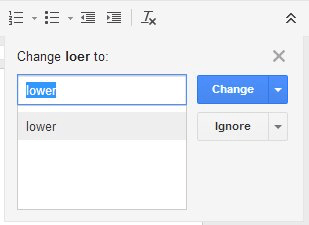
Рисунок 1. Исправление орфографии.
Для каждой отображаемой потенциальной орфографической ошибки вы можете нажать «Изменить» или «Игнорировать». (По правде говоря, вы также можете щелкнуть стрелку вниз рядом с пунктом «Игнорировать» и выбрать добавление слова в свой собственный словарь.) Когда вы щелкаете один из параметров, Документы вносят изменения (например, исправляют слово), а затем перемещаются перейти к следующей потенциальной ошибке. По завершении в Документах отображается сообщение «Нет предложений по написанию».